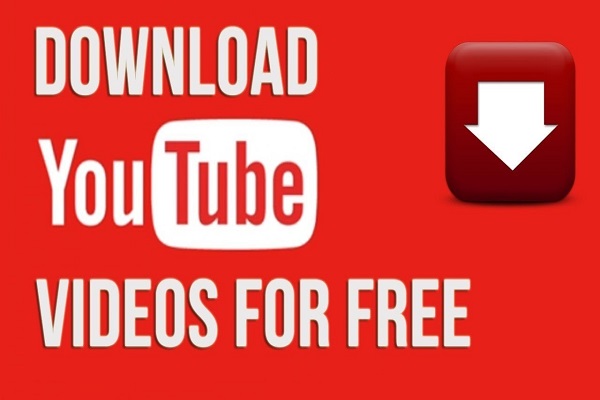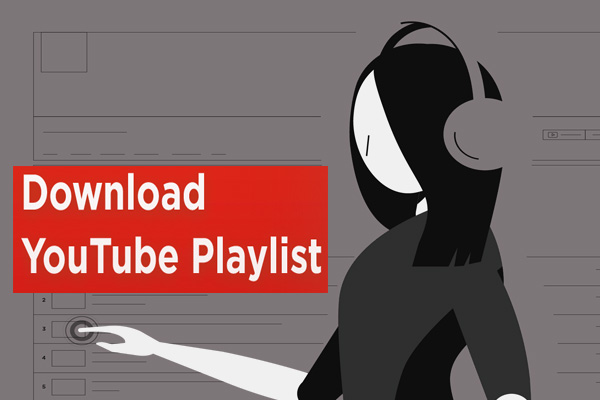¿Cómo convertir MP4 a MP3?
Recientemente, muchas personas han estado hablando sobre este problema.
El MP4 es un formato que guarda medios de múltiples formas, incluyendo audio, video, imagen y texto. Los archivos MP4 se utilizan ampliamente a la hora subir videos a Internet. Por el contrario, los archivos MP3 solo almacena audio. No obstante, en ocasiones solo quieres escuchar el sonido de un vídeo en concreto.
¿Cómo se puede sacar la música de fondo que nos gusta de un video MP4? Es posible convertir de MP4 a MP3 sin perder calidad?
No te preocupes si no sabes cómo convertir MP4 a MP3 online, porque este artículo te vamos a mostrar cómo convertir de MP4 a MP3 paso a paso de diferentes maneras.
Cómo convertir de MP4 a MP3 con el reproductor de Windows Media?
En ocasiones, los usuarios necesitan convertir MP4 a audio MP3 para mejorar su biblioteca de música particular. Los usuarios de Windows pueden extraer MP3 de los archivos de vídeo MP4 sin tener que instalar ningún convertidor de MP4 to MP3, porque pueden utilizar el reproductor de Windows Media.
Por defecto, los ordenadores con Windows llevan el reproductor Windows Media Player, compatible con un gran número de formatos como MP4, MP3, etcétera. Además, también puede ayudarte a convertir archivos MP4 a MP3.
Guía paso a paso para convertir MP4 a MP3 con el reproductor de Windows Media
Paso 1. Busca el archivo MP4 que quieras convertir a MP3, haz doble clic en él y elige Abrir con > Windows Media Player. Así, estos ficheros se reproducirán por defecto con este programa.
Paso 2. Haz clic en el icono del Menú en la parte superior derecha para dirigirte a la pantalla principal del reproductor Windows Media.
Paso 3. Haz clic en el menú de Organizar y, a continuación, elige el menú de Opciones.
Paso 4. Haz clic en Copiar música y luego en Cambiar para elegir la ubicación de destino para el archivo convertido.
Paso 5. Cambia el formato de salida a MP3 en la opción de Formato. Después, ¡haz clic en ACEPTAR para convertir MP4 a MP3 inmediatamente!
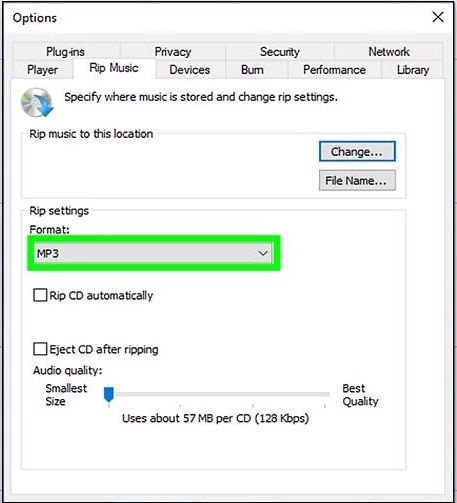
Según una encuesta, hemos descubierto que este convertidor de MP4 a MP3 a veces no puede reproducir vídeo en formato MP4. Por ello, es recomendable seguir leyendo para encontrar el mejor convertidor de vídeo gratis.
El mejor convertidor de MP4 a MP3 – MiniTool Movie Maker (debes conocerlo)
Te recomendamos que pruebes MiniTool Movie Maker, un convertidor gratis y sin anuncios de MP4 a MP3. No solo te permitirá convertir de MP4 a MP3 o a otros formatos de salida gratis, sino que también te permite hacer tu propia y espectacular película, incluso presentaciones de diapositivas para Facebook.
Características principales de MiniTool Movie Maker
- Puedes importar archivos de vídeos distintos, audio e imágenes para hacer que tus vídeos destaquen, incluso combinar varios videos en uno.
- Puedes exportar tu vídeo a distintos formatos, incluyendo MP4, MP3, AVI, MOV, WMV, F4V, GIF, etcétera. En otras palabras, puedes incluso cambiar fácilmente el formato de vídeo fácilmente.
- Esta aplicación para convertir de MP4 a MP3 te permite partir los vídeos, recortarlos, cambiarles el brillo, el contraste y la saturación de color,girarlo, añadir texto al vídeo, etcétera.
- También puedes reducir la resolución del vídeo para reducir el tamaño del archivo.
- Con este editor de MP4 podrás crear fácilmente tus propias películas, porque te ofrece muchas plantillas para hacerlo. Lo único que tienes que hacer es elegir una, importar tus ficheros, guardar tu creación y compartir esta película con tus amigos.
Para descubrir más características maravillosas del mejor convertidor de MP4 a MP3, puedes sucribirte.
MiniTool MovieMakerHaz clic para Descargar100%Limpio y seguro
Ahora, ¿cómo se utiliza el convertidor gratis de MP4 a MP3?
¿Cómo se puede convertir de MP4 a MP3 con MiniTool Movie Maker?
Paso 1. Ejecuta el convertidor gratuito de MiniTool.
Para bajarlo, primero debes suscribirte, para así bajar el mejor convertidor de MP4 a MP3.
Después, debes instalarlo en PC.
Ejecútalo y cierra la ventana de las plantillas de vídeo, o haz clic en el modo Full-Feature para llegar hasta su interfaz principal.
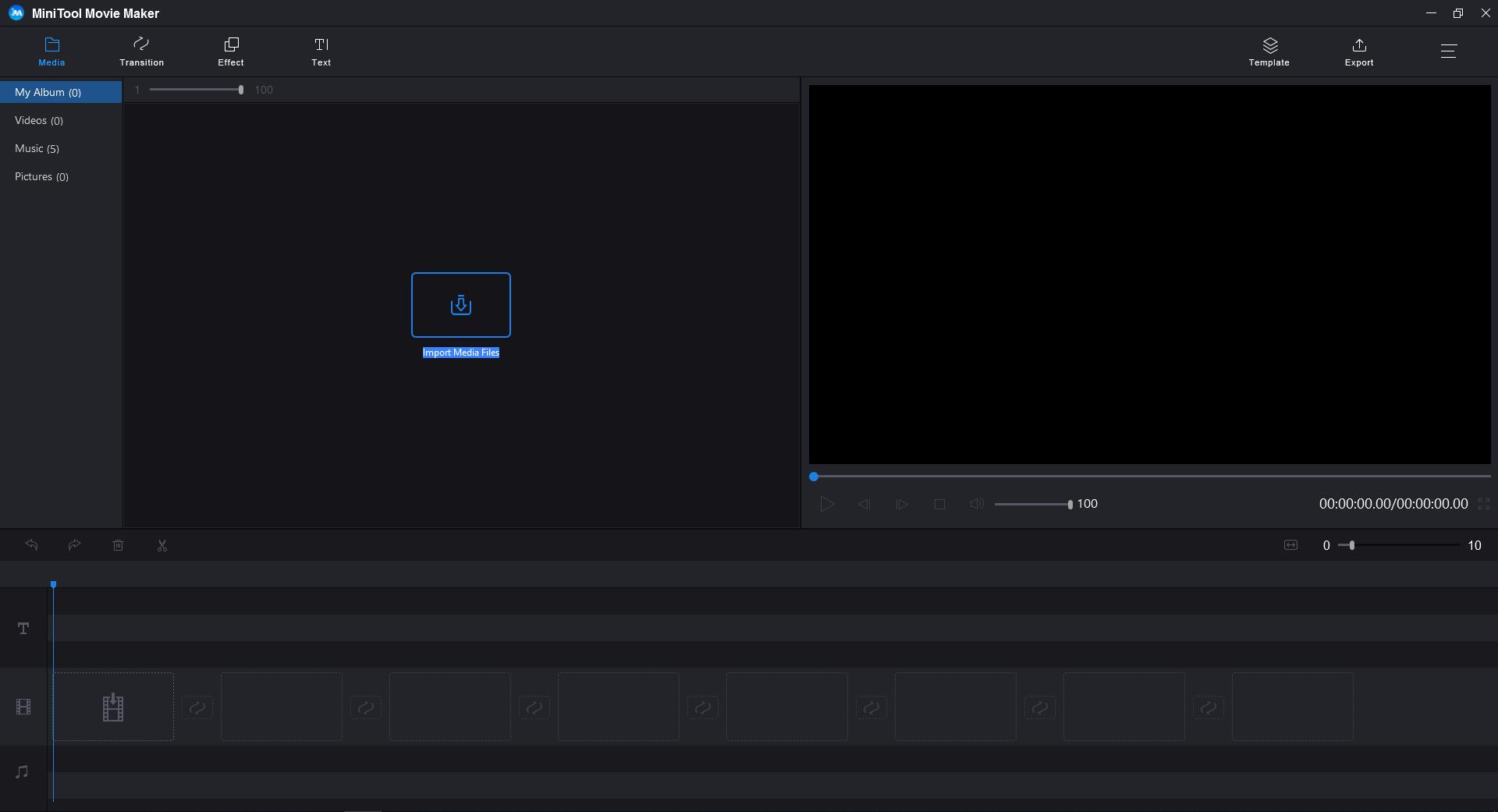
Paso 2. Importar tu archivo MP4.
En la interfaz principal, puedes hacer clic en Importar archivos de medios para proceder a importar el archivo MP4 (o archivos).
A continuación, arrastra y suelta el archivo MP4 (o archivos) a la sencilla y limpia línea de tiempo.
Si lo deseas, tienes la posibilidad de editar el archivo MP4 (archivos). Por ejemplo, puedes añadir efectos de transición de entrada o salida a la música del vídeo para suavizar las transiciones.
Paso 3. Convertir MP4 a MP3 en Windows.
Colo tienes que hacer clic en el botón Export para llegar a la siguiente ventana.
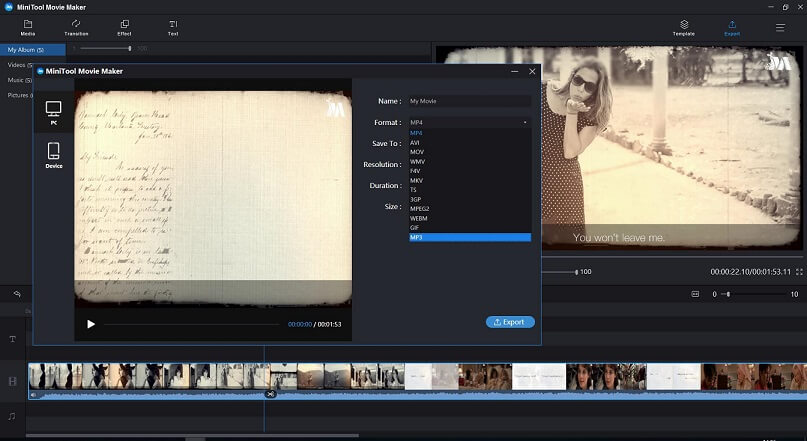
Elige MP3 como formato de salida.
Cambia el nombre y elige una ubicación de destino para guardar el archivo MP3.
Finalmente, haz clic en el botón de Exportar. Ahora, el mejor convertidor de MP4 a MP3 comenzará con la conversión de los archivos.
MiniTool Movie Maker es la mejor aplicación para convertir MP4 a MP3 online. No sólo se puede realizar la conversión entre MP4 y MP3, sino que también es capaz de pero convertir vídeo a otros formatos, como por ejemplo convertir de MP4 a MOV.
Pros
- Gratis, no lleva anuncios
- Conversiones rápidas
- No se requiere registro
- Conversiones gratuitas e ilimitadas
- Soporta muchos formatos de vídeo
Contras
De momento, no soporta macOS X.
Cómo convertir archivos MP4 a MP3 en Mac
En Windows, MiniTool Movie Maker te permite extraer los MP3 de un vídeo en MP4. Pero, ¿qué ocurre si lo que queremos es convertir videos en formato MP4 a formato MP3 en Mac?
Por lo general, utilizando iTunes, puedes convertir de formato vídeo MP4 a audio MP3 en Mac.
Guía paso a paso sobre cómo convertir formato de vídeo MP4 a audio MP3 utilizando iTunes
Paso 1: Ejecuta iTunes y elige el perfil MP3
- Abrir iTunes.
- Haz clic en el menú desplegable de iTunes y elige Preferencias.
- Elige General, haz clic en Importar Ajustes en la parte inferior para abrir la ventana.
- Elige Codificador de MP3 y la calidad deseada para el archivo MP3 de destino, por ejemplo Alta Calidad (160 kbps), y haz clic en ACEPTAR para guardar los cambios.
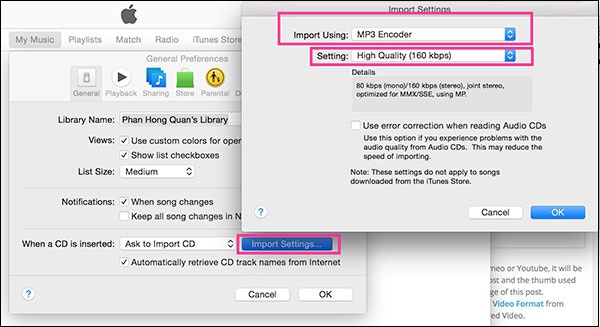
Paso 2. Empieza a convertir MP4 a MP3 en Mac.
Selecciona el archivo vídeo MP4 que quieras convertir a MP3 y, a continuación, haz clic en Convertir selección a MP3 para extraer el audio en MP3 del archivo MP4.
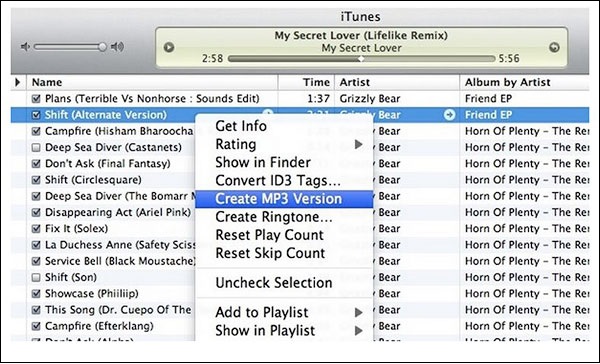
Ahora ya sabemos cómo convertir MP4 a MP3 online en PC y cómo extraer los ficheros MP3 de los MP4 en Mac. Ahora, ¿sabes cómo convertir MP4 a MP3? ¿Cómo convertir vídeos de YouTube a MP3?
¿Cómo convertir YouTube a MP3
¿Cómo puedo convertir formato de YouTube MP4 a MP3?
Creo que los usuarios podrían probar los siguientes dos pasos.
Primero, descargar los vídeos de YouTube y guardarlos en formto MP4.
En segundo lugar, se puede convertir de MP4 a MP3 con MiniTool Movie Maker o con cualquier otra aplicación para convertir MP4 a MP3 online.
Este es un buen método para convertir los vídeos de YouTube a audio en MP3.
Por lo general, existe todavía una forma más sencilla de hacerlo. En cuanto encuentres un buen convertidor de vídeo de YouTube, podrás convertir sin problemas de formato YouTube MP4 a MP3.
MiniTool uTube downloader, una aplicación gratis y sin anuncios, es la herramienta que se recomienda aquí. Con ella, puedes convertir fácilmente de vídeo YouTube MP4 a MP3, incluso convertir una lista de reproducción completa de YouTube a MP3.
Guía paso a paso sobre cómo convertir MP4 de Youtube a MP3 con MiniTool uTube Downloader
Paso 1. Descarga e instala el mejor convertidor de YouTube a MP3.
MiniTool uTube DownloaderHaz clic para Descargar100%Limpio y seguro
Paso 2. Ejecuta este convertidor gratis de video de YouTube para llegar a su interfaz principal.
Paso 3. Copiar y pegar la dirección URL del vídeo MP4 que quieras convertir y haz clic en el botón Download.
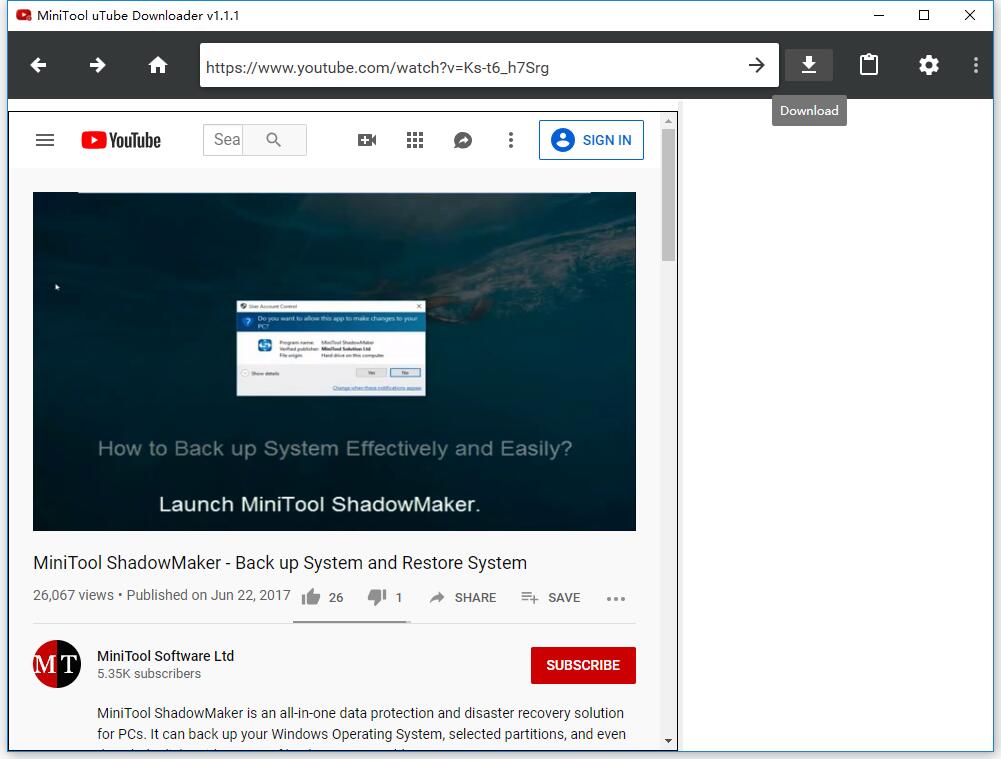
Paso 4. Elige el formato MP3 y haz clic en el botón Download. Tus vídeos en formato MP4 serán convertidos a MP3 gratis.
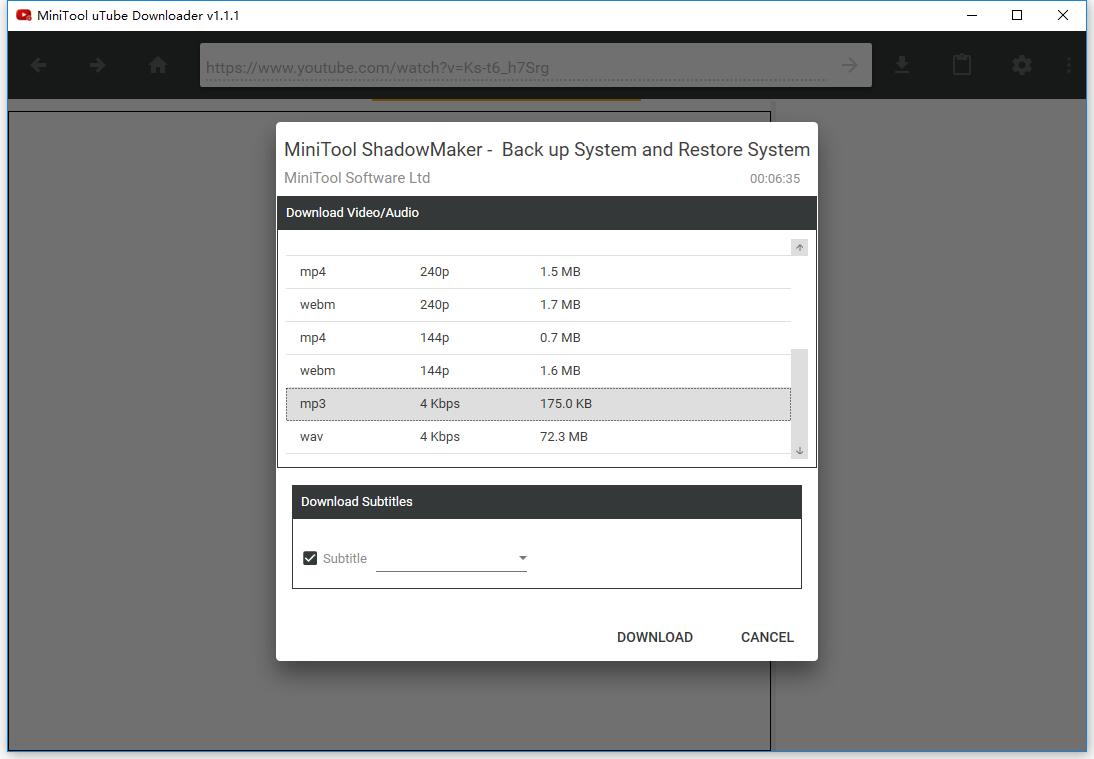
Paso 5. Haz clic en Navigate to file para abrir la ubicación del archivo convertido.
Con MiniTool uTube Downloader puedes convertir vídeos de YouTube a MP3 haciendo solo unos cuantos clics. Con esta aplicación para convertir MP4 to MP3 online puedes realizar la conversión de miles de videos de YouTube en formato MP4 a formato audio MP3, por ejemplo, convertir tus vídeos musicales favoritos de YouTube a música en MP3. Nunca ha sido tan fácil convertir de formato YouTube a MP3.
El mejor convertidor de YouTube a MP3 también te ofrece algunas otras características excelentes. Por ejemplo, puedes convertir de YouTube a WAV, convertir de YouTube a WEBM, descargar los subtítulos de los vídeos, etcétera. ¿Quieres saber más sobre la mejor herramienta gratuita para este fin? Por favor, echa un vistazo a este artículo: Manual de MiniTool uTube Downloader.
Consejo extra – MP3 vs MP4
MP3: El rey de Audio
MP3, MPEG-1 Audio Layer 3, es un formato de audio codificado. Los archivos MP3 se han convertido en un estándar del software musical, de los reproductores de audio digital, así como de las páginas de emisión o streaming de música. El MP3 utiliza compresión con pérdida. Puede reducir el tamaño del archivo sin afectar a su calidad en gran medida. Los ficheros Mp3 siempre serán más pequeños que su equivalente en formato MP4.
MP4
Los ficheros MP4 o MPEG-4 Part 14 son uno formato de contenedor multimedia. Se utiliza ampliamente para guardar vídeo y audio. Además, también se puede utilizar para guardar otro tipo de datos, como subtítulos e imágenes. Los archivos en formato MP4 permiten el streaming a través de Internet.
En una palabra, es mejor utilizar el formato MP3 si estás guardando audio para reproducirlo en reproductores portátiles, aunque deberías utilizar el formato MP4 si deseas guardar vídeo o retransmitir su contenido por Internet.
Por qué convertir formato MP4 a MP3
Aquí tienes algunas razones conocidas por las que puedes necesitar convertir los archivos de formato MP4 a formato MP3.
- Si quieres sacar la música de acompañamiento que te gusta de una película o vídeo en MP4 y no puedes encontrarla por ahí en audio.
- Si quieres crear materiales divertidos para escuchar de alguna película.
- Para algunos vídeos que solo contienen audio. Por ejemplo, algunos videos descargados de YouTube o de otras páginas solo llevan una canción. Puedes convertirlas a formato MP3 que ocupa menos, mientras que mantienes la calidad del sonido original.
- Los productores de vídeo/música y los usuarios que suben vídeos utilizan mucho esta función de extraer MP3 de los vídeos para añadir este material a su biblioteca de medios.
- Por ejemplo, los periodistas pueden sacar un fragmento del sonido de un vídeo una vez hayan finalizado una entrevista.
Conclusión
Ahora, te toca a ti poner en práctica lo aprendido y convertir formato MP4 a MP3. Si quieres o necesitas extraer fácilmente el sonido de un vídeo de forma gratuita, puedes darle una oportunidad al mejor convertidor de MP4 a MP3: MiniTool Movie Maker.
Si tienes encuentras cualquier otro buen convertidor de MP4 a MP3, por favor, compártelo con nosotros. Así podremos actualizar este artículo lo antes posible.
Y si todavía tienes alguna duda sobre cómo convertir MP4 a MP3, por favor, contacta con nosotros escribiéndonos a [email protected].